打开软件并添加视频
运行软件后,点击“添加文件”按钮。在文件选择窗口中,选择“所有文件”以显示M3U8和TS格式的视频文件。选择需要转换的视频,点击“打开”。添加多个视频(可选)
如果需要转换多个视频,可以重复上述步骤,将所有需要转换的视频添加到软件中。选择输出格式
在【预置方案】中,选择“普通视频”下的“MP4”格式。如果您需要其他格式,也可以选择相应的选项。调整视频参数(可选)
点击【设置】按钮,可以进一步调整视频的分辨率、比特率等参数。如果不熟悉这些参数,可以保持默认设置。时间剪辑
选中一个视频后,点击“时间剪辑”按钮,可以裁剪视频的起始和结束时间。裁剪画面
点击“裁剪”按钮,可以裁剪视频的画面尺寸。添加效果
点击“效果”按钮,可以为视频添加滤镜、水印等效果。合并视频
如果需要合并多个视频,可以勾选两个或更多视频,然后点击“合并”按钮。选择输出目录
在【输出目录】中,点击“浏览”按钮,选择视频的保存路径。建议选择一个容易找到的文件夹,方便后续查找。点击“转换”按钮
设置完成后,点击“转换”按钮,软件将开始转换视频。转换过程中,您可以查看进度条,了解转换进度。完成转换
转换完成后,您可以在指定的输出文件夹中找到转换后的MP4文件。文件格式:确保选择的输出格式与您的需求一致,避免转换后无法使用。
视频质量:在调整视频参数时,注意平衡文件大小和视频质量。
编辑功能:合理使用软件的编辑功能,提升视频的观看体验。
- 在女人上面怎么成为真正的男人 1个简单易行的方法揭秘 男人必看! 帮助用户解决问题
- PDF转MP4视频完整教程:2025最新转换方法与软件推荐 常用软件
- 微信小视频去Logo教程(采取遮盖、淡化、马赛克、裁剪方式):RemoveLogoNow软件使用方法 视频转换器
- APE文件分割教程:整轨转分轨的详细方法与步骤 视频转换器
- 3D视频制作终极指南:红蓝/红青/并排等特效制作教程(附软件推荐) 视频转换器
- PDF怎么合成长图?两种方法实现PDF长图漫画一键生成 视频转换器
- MP3怎么转换成MIDI?两种方法实现音频到MIDI的一键转换 视频转换器
- 专业无损音乐播放器指南:DFF/DSF格式解析与转WAV/FLAC/APE教程 视频转换器
- U盘启动盘如何提取ISO?教你提取ISO镜像文件的详细方法 电脑应用
- 如何将我的填加好友二维码放到一个视频上面 也就是视频加图片或二维码 视频转换器
- 合并多个视频,并且同时可以进行多个这样的合并项,可是去掉了原来的界面合并打勾 视频转换器
如何将M3U8和TS格式转换为MP4?详细教程分享
狸窝 复制 收藏 保存到桌面 快速找教程方案 反馈需求 社会主义核心价值观 在线客服 马上注册 升级VIP
在从网上下载视频时,可能会遇到M3U8或TS格式的视频文件。这些格式虽然可以直接播放,但在编辑或分享时可能会遇到兼容性问题。本文将为您详细介绍如何将M3U8和TS格式的视频转换为常见的MP4格式,并分享一些实用技巧。
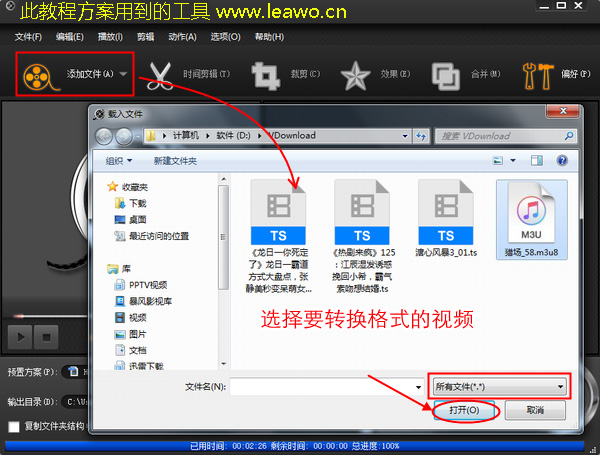
准备工作
在开始之前,您需要下载并安装视频转换软件。下载地址:视频转换软件下载。图文教程
步骤一:导入视频文件
步骤二:设置输出格式
步骤三:编辑视频(可选)
步骤四:设置保存路径
步骤五:开始转换
注意事项
结语
通过以上步骤,您可以轻松将M3U8和TS格式的视频转换为MP4格式,解决兼容性问题。无论是用于编辑、分享还是存储,这种方法都能满足您的需求。如果您在操作过程中遇到任何问题,可以联系狸窝在线客服(QQ:2069451351)获取帮助。
通过本文的详细教程,您可以轻松掌握视频格式转换的技巧,提升视频处理的效率!更多实用软件和教程,请访问狸窝家园。
